如何在excel中叠加两个直方图
直方图是一种可用于快速可视化数据集中值的分布的图。
本教程提供了如何在 Excel 中的单个绘图中叠加两个直方图的分步示例。
第 1 步:输入数据
首先,我们输入以下数据,显示班级 20 名学生的性别和考试成绩:
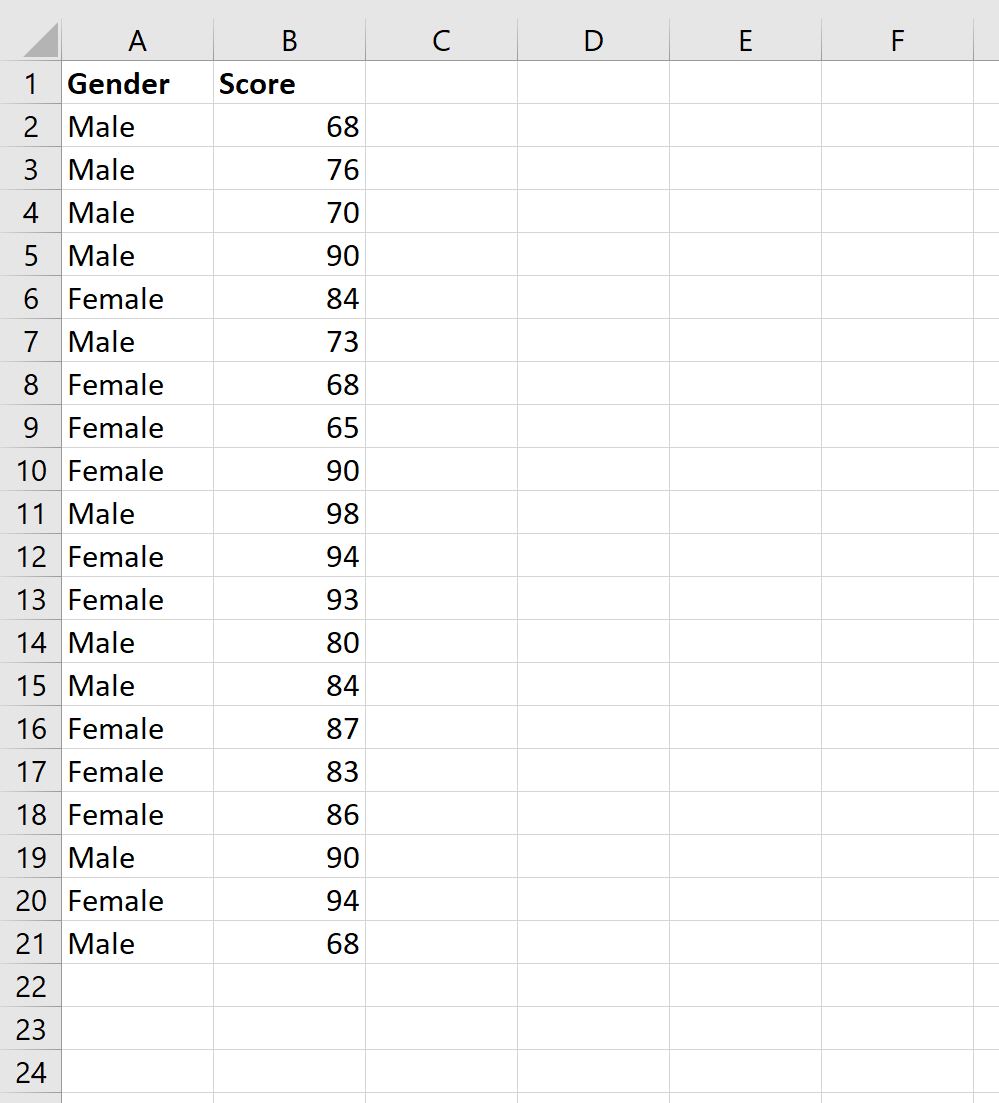
第 2 步:创建数据透视表
接下来,突出显示A1:C21区域中的单元格,然后单击顶部功能区的“插入”选项卡,然后单击名为“数据透视表”的图标:

在出现的窗口中,输入以下信息,然后单击“确定” :
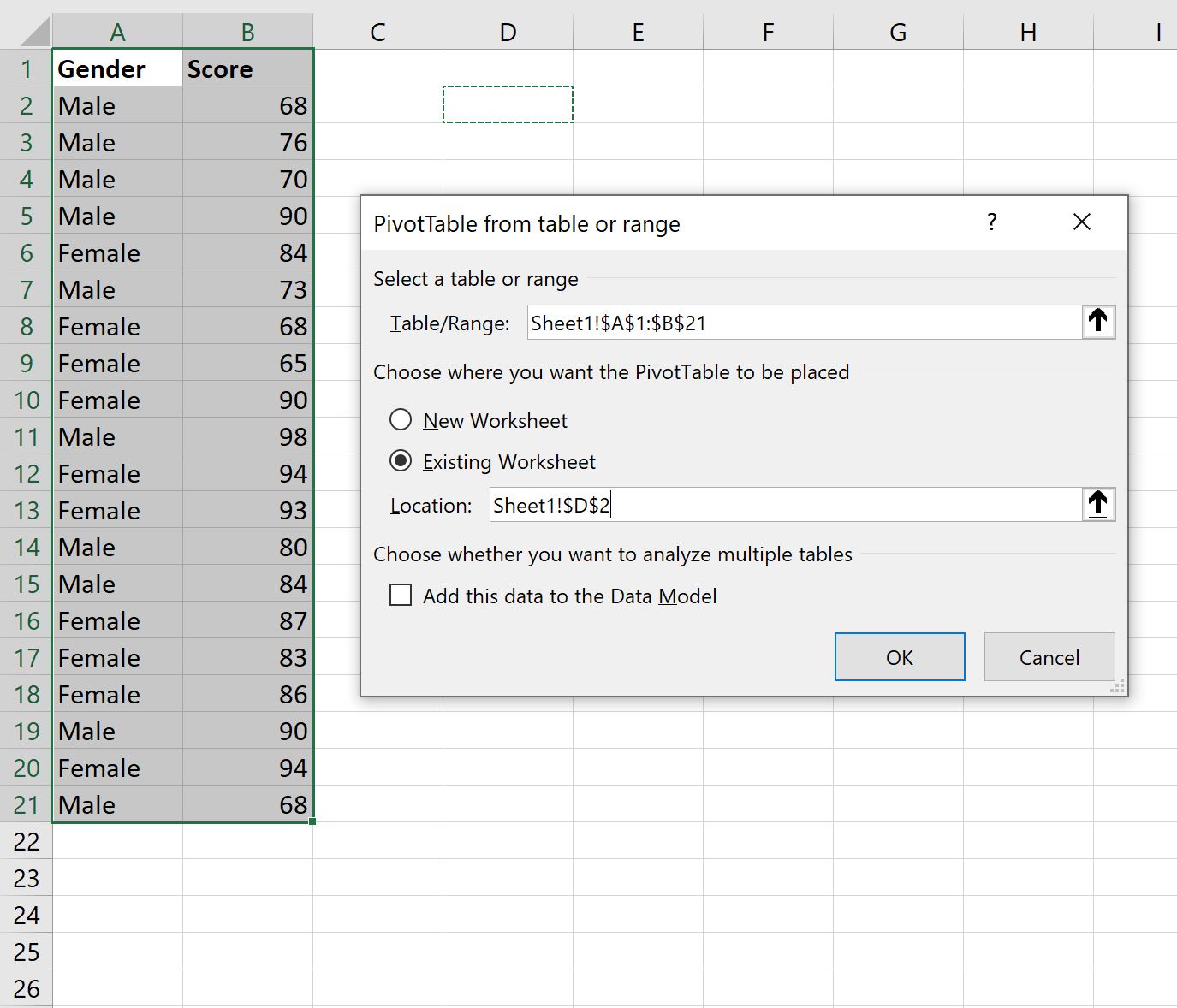
在屏幕右侧出现的数据透视表字段面板中,将分数变量拖动到行和值框中:
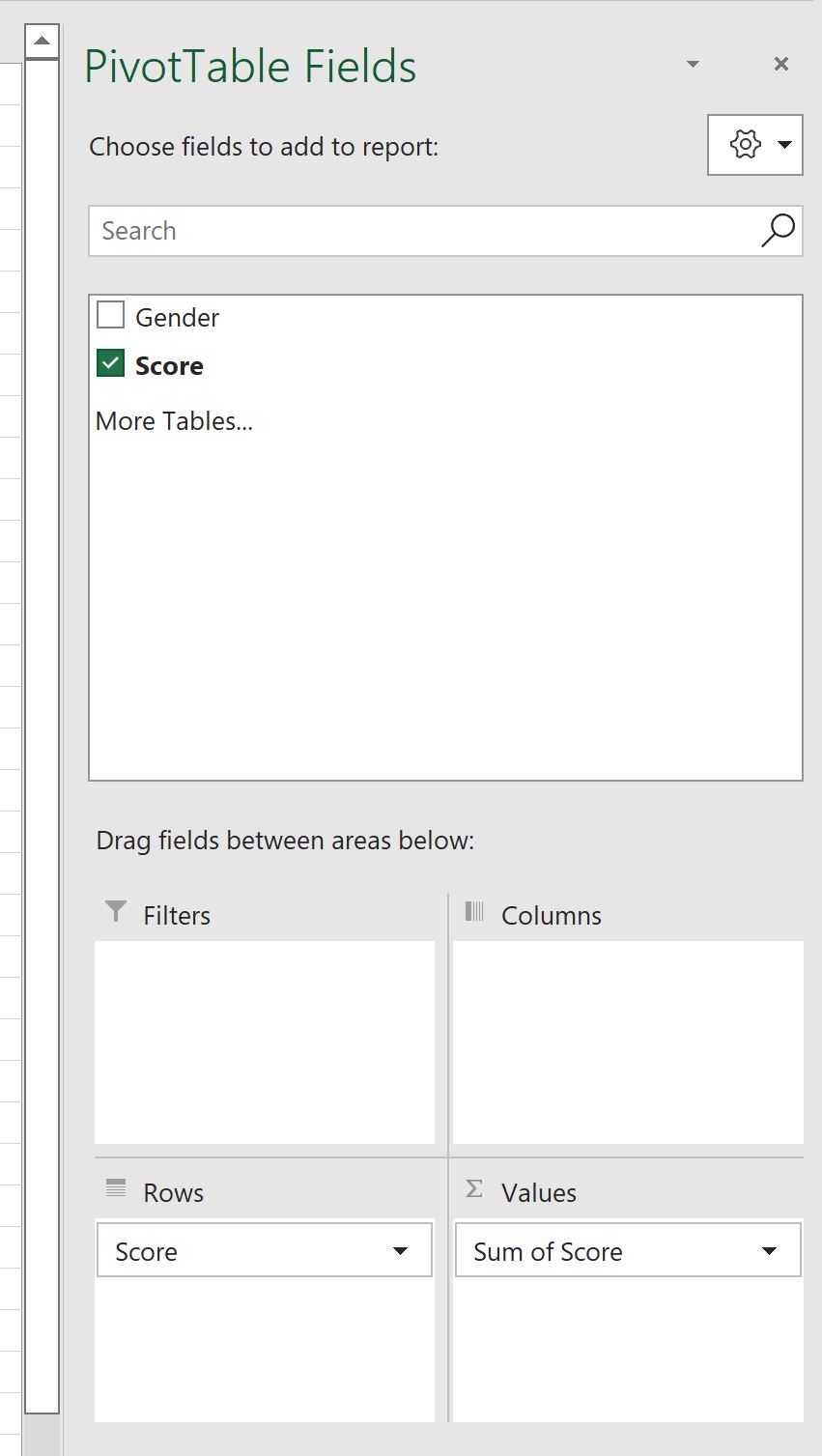
接下来,单击分数总和下拉箭头,然后单击值字段设置:
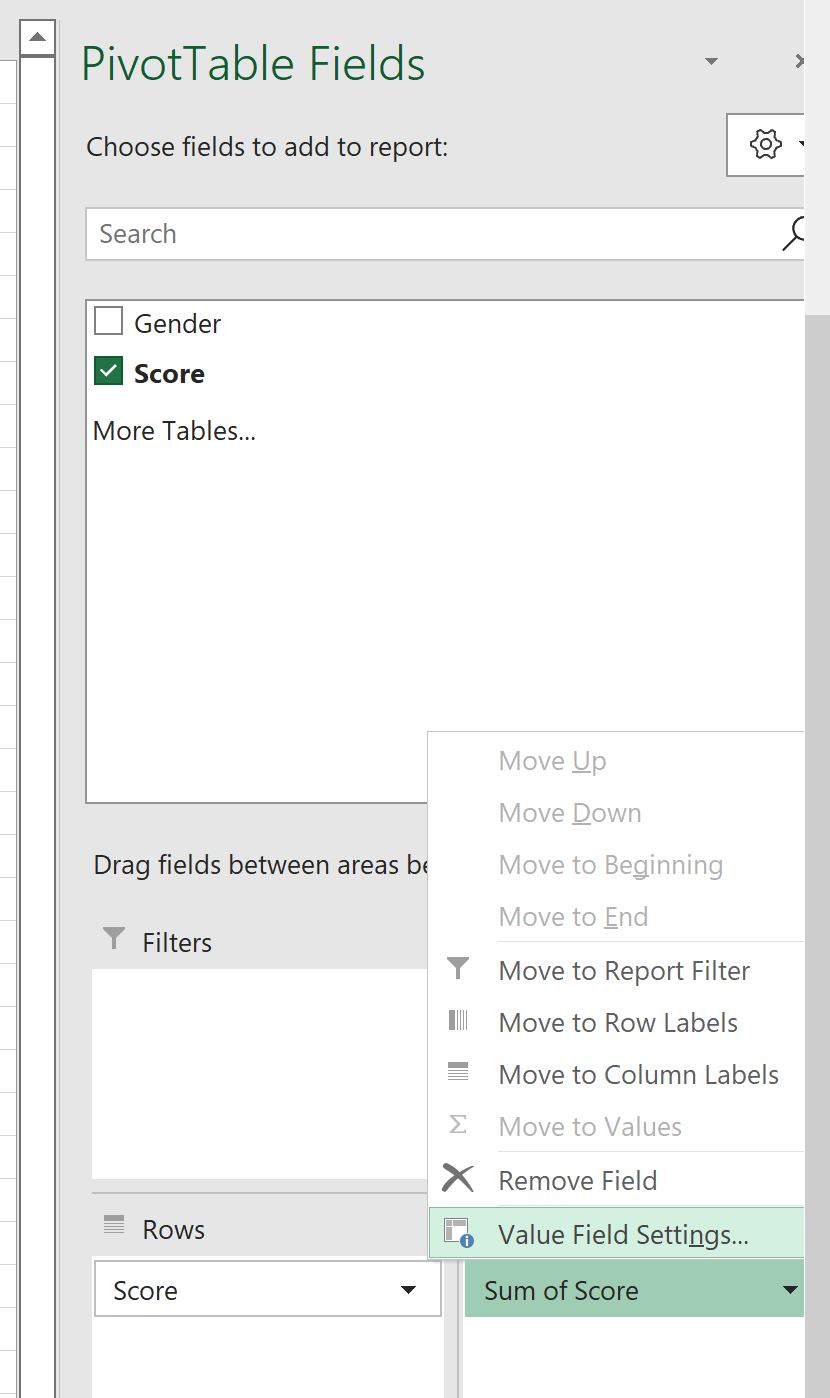
在出现的新窗口中,单击“计数” ,然后单击“确定” :
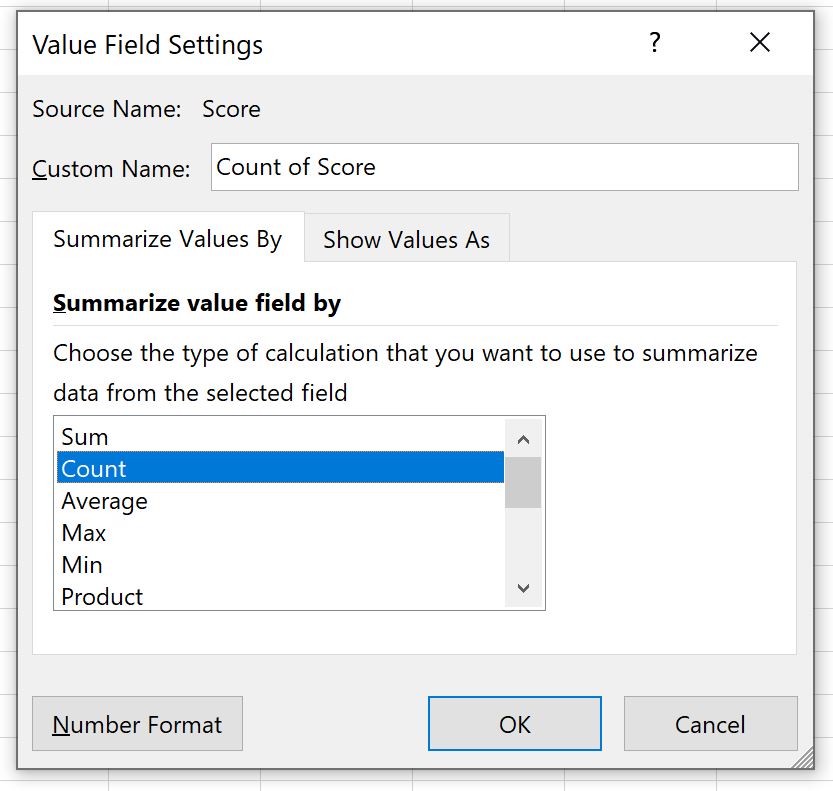
接下来,单击数据透视表中的任意值,然后单击“数据透视表分析”选项卡,然后单击“组选择” :

在出现的新窗口中,将数据从65开始,到100结束,按5分组,然后单击“确定” :
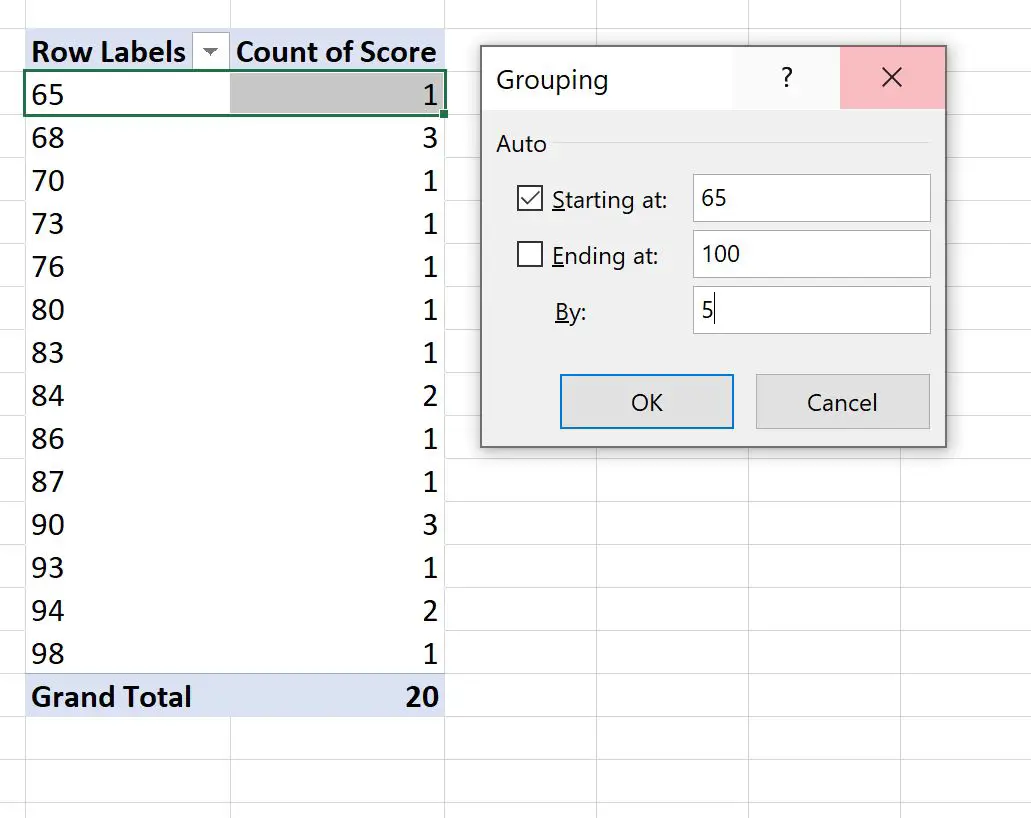
最后,将性别变量拖到列区域:
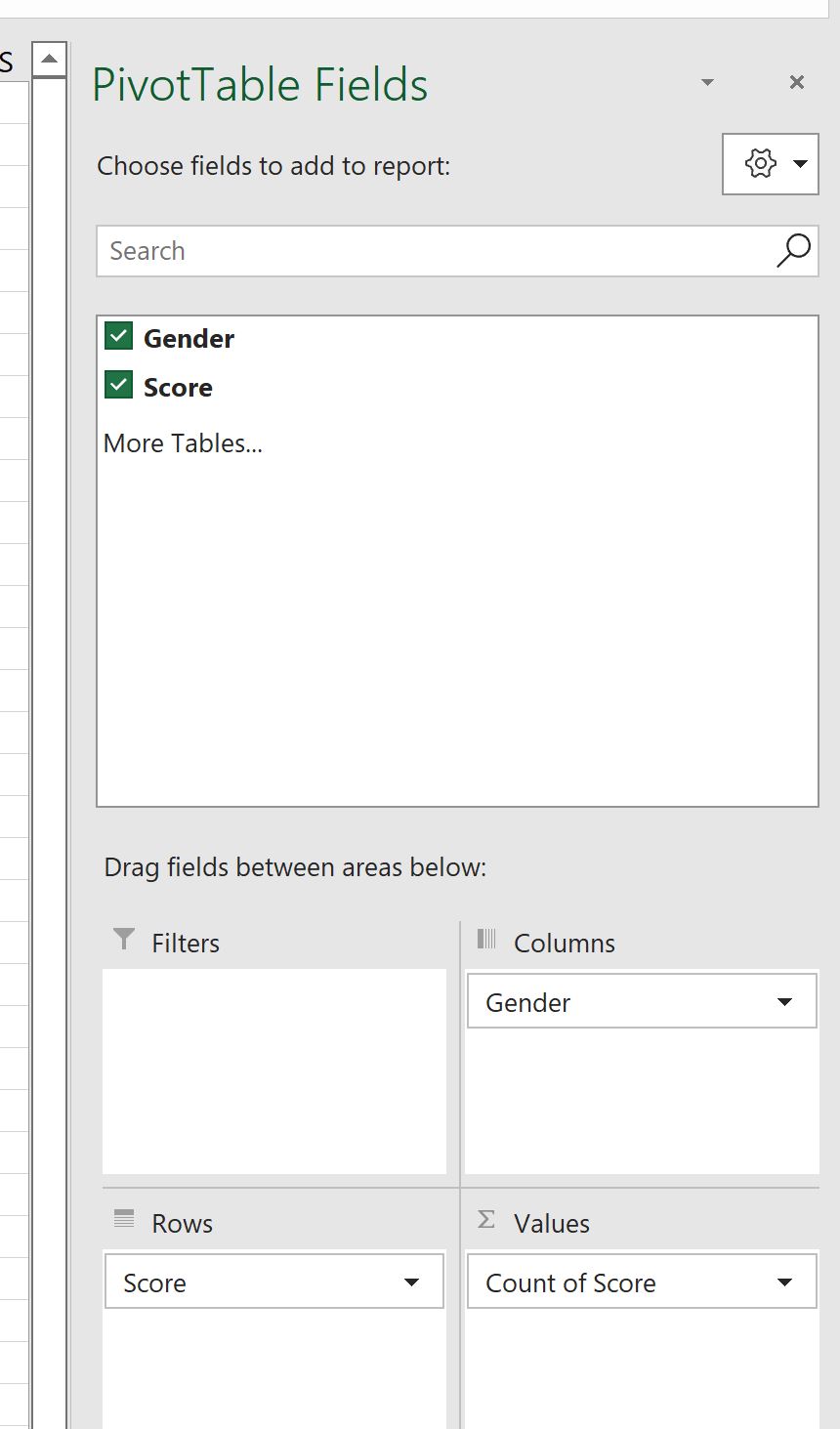
更新后的数据透视表如下所示:
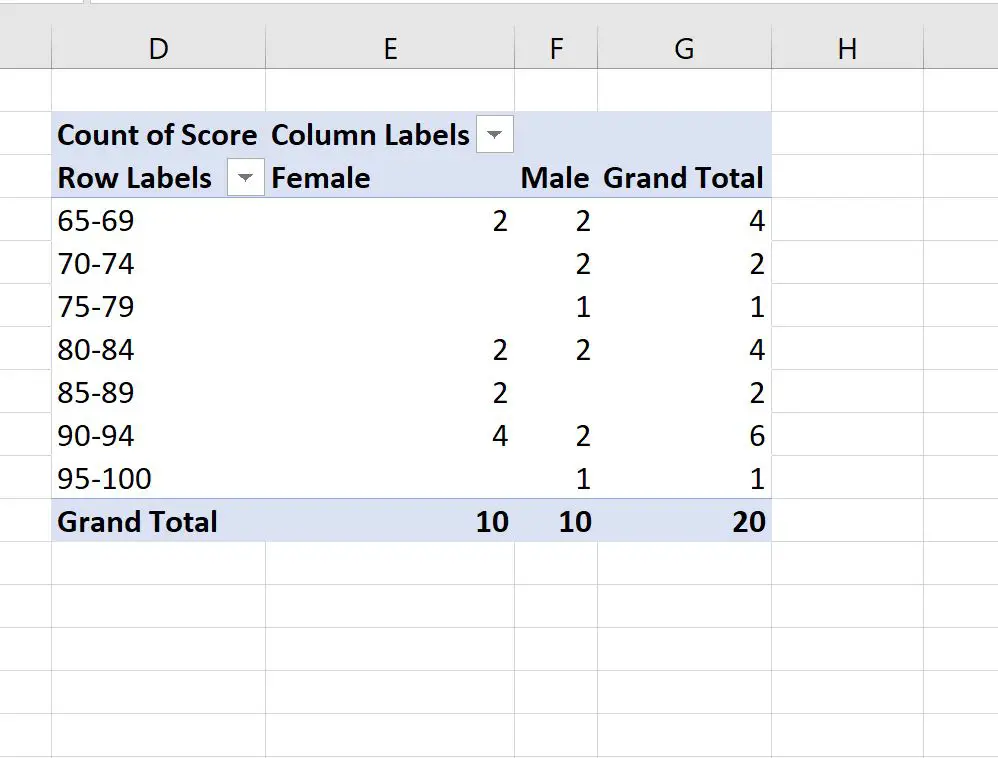
步骤 3:重叠图中的两个直方图
接下来,单击“数据透视表分析”选项卡,然后单击名为“数据透视图”的图标:
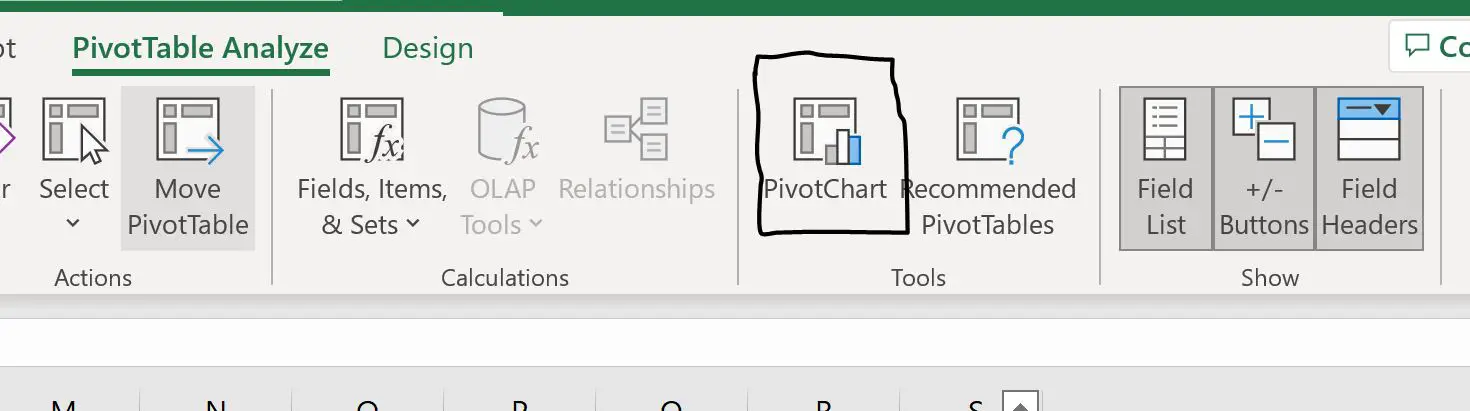
在出现的新窗口中,选择Clustered Column作为图表类型,然后单击OK :
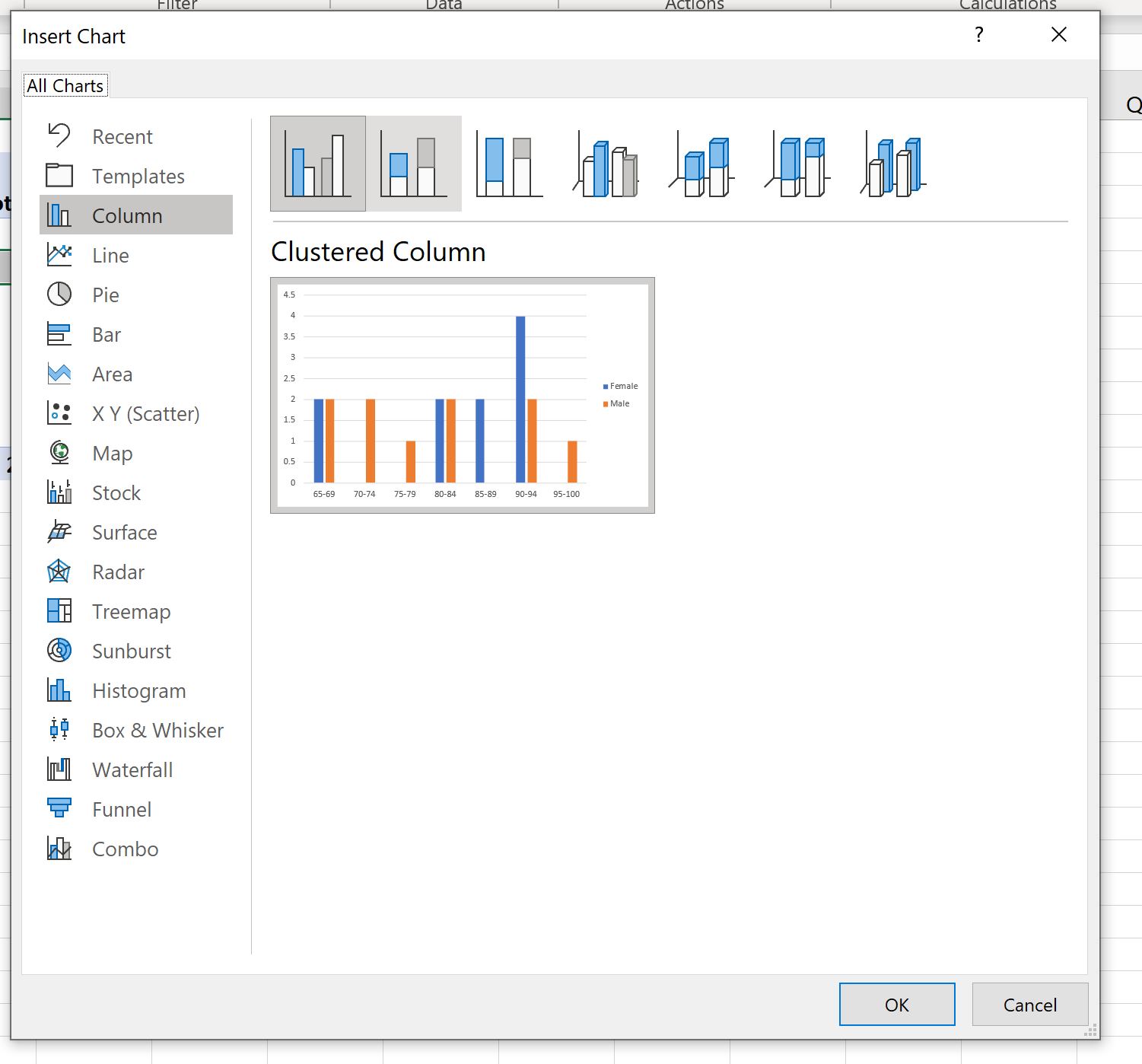
将出现下表:
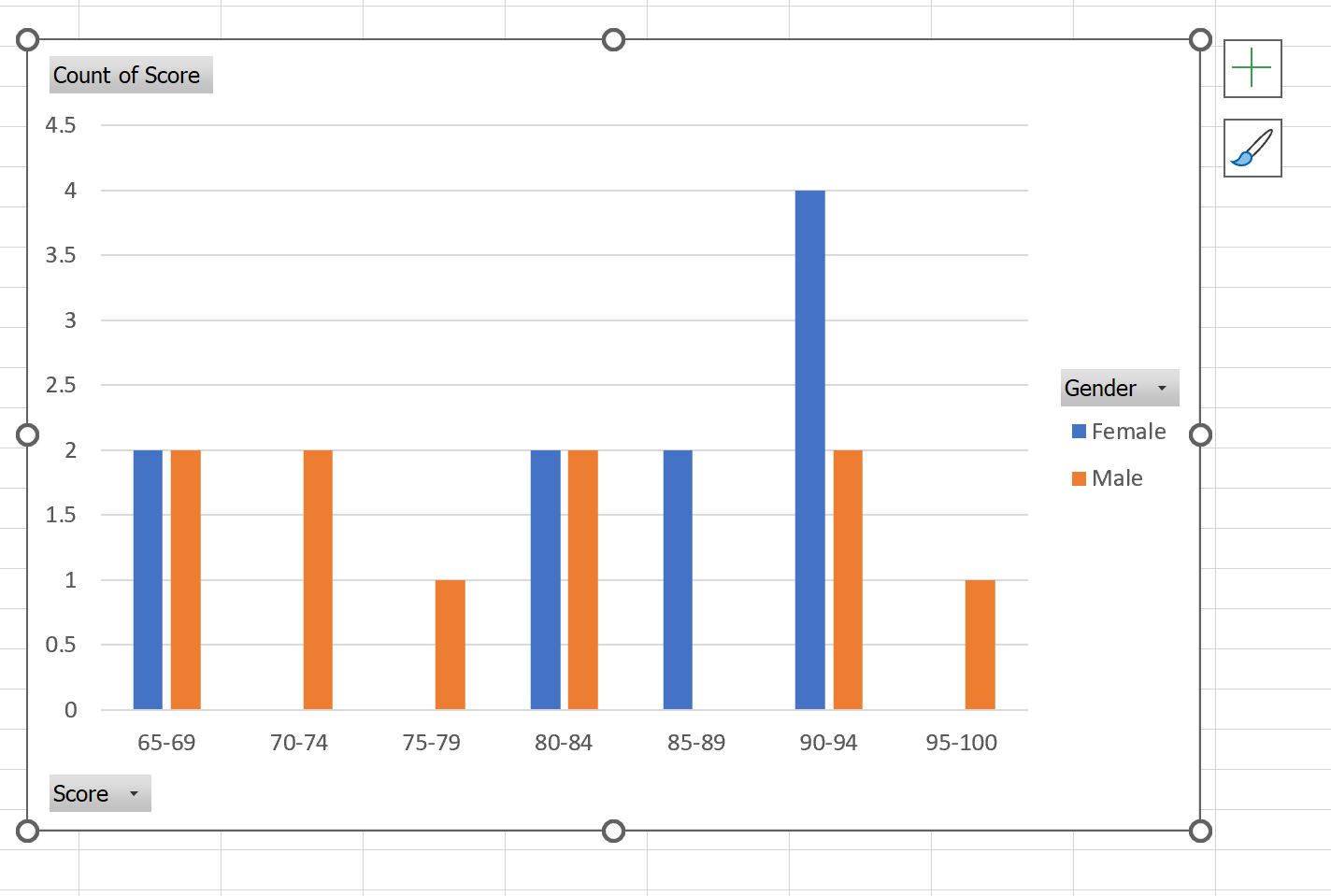
蓝色条显示女性考试成绩的频率,橙色条显示男性考试分数的频率。
例如,我们可以看到:
- 两名女性和两名男性的得分在65 至 69之间。
- 没有女性和两名男性的得分在70 到 74之间。
- 没有女性和一名男性得分在75 到 79之间。
等等。
其他资源
以下教程说明如何在 Excel 中执行其他常见任务: